自分の好みに変更する
アプリケーション(ソフトウェア)をインストールしたい
インターネットに接続して、ゲームやビジネスソフトなどのアプリケーションを追加してみましょう。
- ご注意
-
- 追加できるアプリケーションについては、すべてのアプリケーションの動作を保証するものではありません。また、使用できないアプリケーションが含まれる場合があります。お客様ご自身の責任においてご利用ください。
-
ACアダプターを接続する。
-
インターネットに接続する。
-
「アプリケーション」メニューをクリックし、「追加と削除」をクリックする。
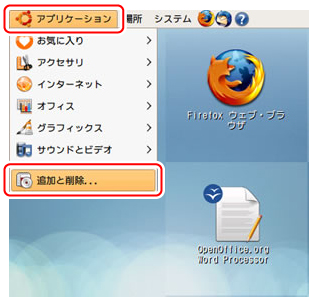
「アプリケーションの追加と削除」画面が表示されます。 -
「表示欄」の
 をクリックし、「Canonical によってメンテナンスされるアプリケーション」をクリックする。
をクリックし、「Canonical によってメンテナンスされるアプリケーション」をクリックする。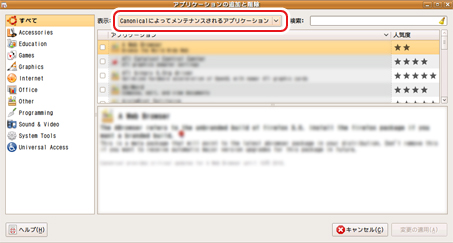
-
追加するアプリケーションをクリックしてチェックマークを付ける。
チェックマークは複数付けられます。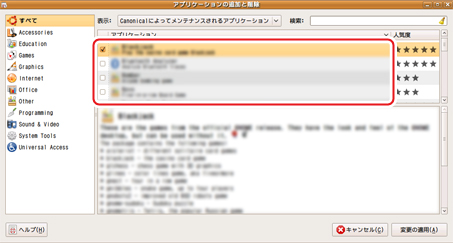
確認画面が表示されます。- ご参考
-
- 次のような確認画面が表示されたら画面の内容をよく読み、[有効]または[全てインストール]をクリックしてください。
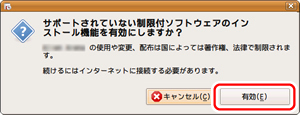
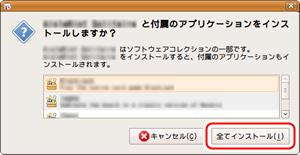
- 次のような確認画面が表示されたら画面の内容をよく読み、[有効]または[全てインストール]をクリックしてください。
-
[変更の適用]をクリックする。
-
[適用]をクリックする。
パッケージファイルのダウンロードとインストールが開始されます。- パスワード入力画面が表示されたら
-
- ログイン時のパスワードを入力し、[OK]をクリックしてください。
-
インストールが完了し、確認画面が表示されたら、[閉じる]をクリックする。
「アプリケーションの追加と削除」画面が閉じます。- ご参考
-
- 続けて他のアプリケーションをインストールしたいときは、[追加と削除を続ける]をクリックし、手順5〜7を繰り返してください。